BaldurS Gate 3 のすべてのコンパニオン

ロールプレイング ゲーム (RPG) では、コンパニオンを利用して、プレーヤーがゲーム内の他のキャラクターと感情的な愛着を築くように促します。 『バルダーズゲート3』
多くの人々は、マルウェアはさまざまなコンピュータウイルスであると信じています。ただし、これは「悪意のあるソフトウェア」を意味する総称です。マルウェアには、ウイルス、トロイの木馬、スパイウェア、ランサムウェアなど、あらゆる種類の悪質なプログラムが含まれます。ハッカーは、被害者をだましてデバイスをハイジャックすることに関して、これまでになく巧妙になっているため、常識だけではコンピュータを保護するのに十分ではありません。
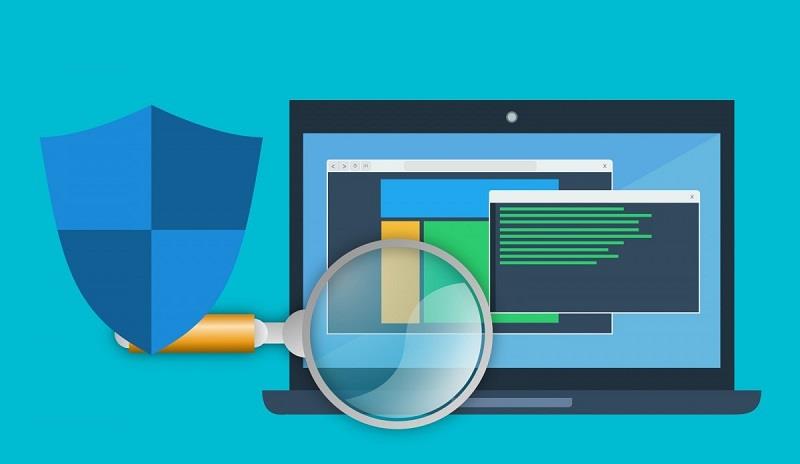
データを安全に保つために、厳格なガイドラインに従う必要があります。幸いなことに、PCをマルウェアのない状態に保つために採用できる簡単な方法がいくつかあります。次のヒントを活用するために、技術の天才である必要はありません。興味をそそられましたか?素晴らしい!今、もっと発見するために読み続けてください。
コンテンツ
コンピュータをマルウェアから簡単に保護する方法
方法1:オペレーティングシステムを更新する
PCがソフトウェアの更新があることを通知するたびに、「後で通知する」を選択したことで罪を犯しますか?ええと、あなただけではありません。ほとんどのコンピューターユーザーは、大量のデータを吸い込み、デバイスの実行速度を低下させる可能性があるため、OSの継続的な更新にうんざりしています。2020年には、まだ2億台のデバイスがWindows7を実行していると推定されています。
これは、Windows7がWindows10の直接の前身でさえないことを考えると、非常に驚くべきことです。古いOSバージョンに固執することは、デバイスのスムーズな実行に役立つ場合は良い考えのように思えるかもしれませんが、それは災害のレシピです。
開発者は以前の脆弱性に気づき、それらを排除するために取り組むため、ソフトウェアの更新ごとに保護が強化されます。したがって、システムを定期的に更新しないと、コンピューターがマルウェアに感染するのが非常に簡単になります。
方法2:専門家を雇う
もちろん、1台のPCを保護するだけでよい場合は、サイバーセキュリティの専門家を雇う必要はありませんが、コンピュータに依存して顧客のデータを保存し、スムーズなワークフローを維持するビジネスオーナーにとっては不可欠です。
あなたがビジネスオーナーである場合、サイバーセキュリティサービスを提供する専門家があなたのネットワークを攻撃から保護し続けるのを助けることができるので、あなたは確かにサイバーセキュリティサービスを探すことを検討するべきです。従業員のデバイスに標準のウイルス対策ソフトウェアをインストールするだけでは機能しません。これは、システムを最新の状態に保つために従業員に依存していることを意味します。
専門家に任せて、このプロセスを合理化してみませんか?彼らはあなたのシステムを安全で最新の状態に保つためにリモートウイルスとマルウェア保護を使用します。
方法3:信頼性の高いアンチウイルスに投資する
あなたがPCをマルウェアのない状態に保つ方法を探している平均的なジョーなら、あなたができる最善のことは信頼できるアンチウイルスに投資することです。ウイルス対策プログラムを使用すると、デバイスを定期的にスキャンして、脆弱性を見つけて排除できます。
また、疑わしいWebサイトにフラグを立てて、それらのWebサイトにアクセスしたり、その過程でデバイスに感染したりするのを防ぎます。とはいえ、すべてのウイルス対策ソフトウェアが同じというわけではありません。アンチウイルスを購入するときは、覚えておくべき重要なポイントがあります。

たとえば、試用期間を提供している会社に行って、購入する前にソフトウェアが好みに合っているかどうかを確認します。さらに、クラッカーはこれを利用して、無料でアップロードするバージョンにマルウェアを仕掛けるため、これらのプログラムの海賊版を入手するべきではありません。
方法4:信頼できるネットワークを使用する
ネットワーク接続自体は、マルウェアからデバイスを保護することと多くの関係があります。この精神で、強力なパスワードを作成して保護を強化する必要があります。
これにより、ハッカーがあなたの情報にアクセスしたり、悪意のあるソフトウェアを送信したりするのを防ぎます。また、パスワードで保護されていないパブリックネットワークへの接続にも注意する必要があります。これは、誰でもパブリックネットワークを使用して、拡張機能によって情報にアクセスできるためです。
パブリックネットワークを使用する方法がない場合は、暗号化のためにVPNに投資することができます。VPNは場所を隠すだけでなく、デバイスとマルウェアの間にファイアウォールを追加します。
方法5:パスワードを手の届かないところに置く
ネットワークに強力なパスワードを作成することの重要性については、すでに取り組んでいます。アカウントへのアクセスに使用するパスワードにも同じことが当てはまります。
パスワードを作成するときに従うことができるいくつかのガイドラインがあります。まず、パスワードに大文字と小文字、数字、記号を含む8〜12文字が含まれていることを確認する必要があります。
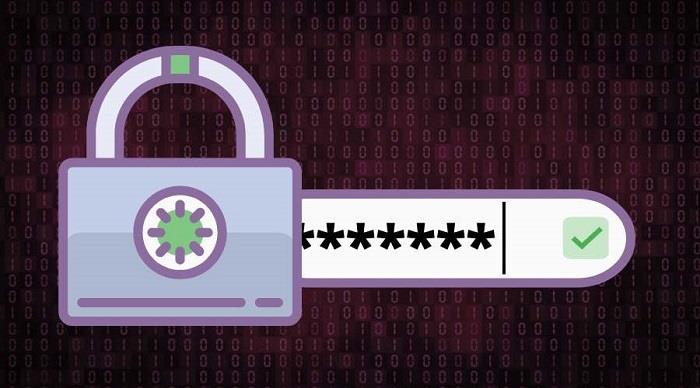
また、マルウェアがパスワードに簡単にアクセスできるようになるため、ブラウザにパスワードを保存させないようにする必要があります。代わりに、オフラインのパスワードマネージャーを使用するか、古い方法で付箋にログイン情報を書き込むことができます。
方法6:新しいプログラムをインストールするときは注意してください
私たちがインストールするすべてのソフトウェアのプライバシー契約と利用規約を読むのは面倒であることに私たちは皆同意することができます。それでも、「次へ」をクリックし、インストールしているものを注意深く確認しないと、問題が発生する可能性があります。
ほとんどの無料プログラムの作成者は、インストールパッケージにマルウェアを追加することで実行できるユーザーデータを販売することで利益を得ています。これらは通常、PUPまたは潜在的に望ましくないプログラムと呼ばれます。
これらのプログラムは、ウイルス対策ソフトウェアからブラウザ拡張機能まで、何でもかまいません。ただし、インストール時に「次へ」をクリックしない限り、無料のPCプログラムを完全に放棄する必要はありません。
方法7:ランダムファイルをダウンロードしない
無料のメディアとソフトウェアを入手することは誰もが夢見ることですが、著作権侵害は通常無料ではありません。ファイル共有Webサイトの大部分、特にピアツーピアダウンロードに依存するWebサイトは、地雷原です。アップローダーは、これらのWebサイトの訪問者をだまして、ファイルを無害に見せることでファイルをダウンロードさせます。
しかし、これらのファイルはマルウェアでいっぱいであることが多く、一度ダウンロードすると、システム全体に感染するリスクがあります。これらのWebサイトに本当に興味がある場合は、少なくともダウンロードする前にすべてのファイルをスキャンする必要があります。

同様に、電子メールで送信されたファイルをダウンロードすると、コンピューターの保護が損なわれる可能性があります。デバイスがすでに感染している場合、マルウェアには送信ファイルに侵入する方法があるため、送信者を知っているかどうかは関係ありません。
このため、ローカルコピーを取得する前に、受信したすべてのファイルをスキャンし、スパムフォルダ内の電子メールを時々削除するようにしてください。
結論
コンピューターをマルウェアから保護することは、ロケット科学ではありません。インストールするプログラムに注意し、間違った方法を排除する必要があります。上記のヒントは、デバイスが感染するのを防ぐのに役立ちます。ただし、ビジネスオーナーの場合は、機密データを安全に保つために専門家を雇うことをお勧めします。
ロールプレイング ゲーム (RPG) では、コンパニオンを利用して、プレーヤーがゲーム内の他のキャラクターと感情的な愛着を築くように促します。 『バルダーズゲート3』
あなたが Python 開発者であれば、Python の科学計算に必須のパッケージである NumPy について聞いたことがあるでしょう。しかし、それを入手する方法を知っていますか
ごみ箱は、データをすぐに削除せずに削除する便利な方法であるため、Windows デバイスに役立ちます。しかし、それがなくなったり、
ジェットパックは、「スターフィールド」宇宙の探索に役立つ最も重要なデバイスの 1 つです。飛び回って地面を素早くカバーすることができます
オペレーティング システムに無料のアップデートをダウンロードするメリットとデメリットを比較検討するのは奇妙に思えるかもしれませんが、2018 年 10 月の Windows 10 アップデートのパスは次のとおりです。
「ディアブロ 4」で新しいキャラクターを再作成せずにプレイヤーのビルドを変更する方法を探していませんか?まあ、あなたは幸運です。ゲームでできることは、
Python 開発エクスペリエンスを向上させる方法を探している場合、VS Code または Virtual Studio Code が最適なソリューションです。それは楽しいし、
「Baldur's Gate 3」(略称 BG3)は、2023 年に発売される最大のゲームの 1 つです。主に PC 中心だった Baldur's Gate シリーズの続編です。
Windows 11 は、以前のバージョンよりもユーザーフレンドリーなオペレーティング システムであるはずですが、いくつかの驚くべき変更が加えられています。最も注目すべきは、
使用するデバイスに関係なく、画面の明るさの設定は重要な機能です。ただし、明るさレベルを取得することが特に重要です
「Baldur's Gate 3」などの多くの RPG アドベンチャーでは、進行を続けるためにプレイヤーに対話や答えを求める刺激的な質問が頻繁に提供されます。で
壁紙エンジンは、何万人もの人々が退屈な静止画を生き生きとしたアニメーションの素晴らしいコレクションに置き換えるのに役立ちました。
開発者であれば、Visual Studio Code (VS Code) と通常の Visual Studio という 2 つの伝説的なツールのうち、少なくとも 1 つを使用したことがあるはずです。どちらも
『ディアブロ 4』には、完了すべき暗いダンジョン、倒すべき大きなボス、そして手に入れるべき驚くべき戦利品で満たされた奥深く豊かな世界があります。しかし、もしあなたがそれに取り組みたいのであれば、
ヤマはゲームの呪われた刀の 1 つであり、伝説のステータスを持っています。 「ブロックス フルーツ」オープンワールドでこのような強力な武器を使用すると、次のことが得られます。
ほとんどすべての Windows PC ユーザーは、保存しておきたいファイルを誤って削除したことがあります。最初にごみ箱を確認する必要がありますが、そうでない場合もあります。
OBS でストリーミングする場合、背景を修正したい場合があります。これにより、ストリームに適切な背景が確保され、魅力的に見えます。
すべての要素は、プレイヤーのゲーム体験を向上させる上で重要な役割を果たします。これは、「ディアブロ 4」のようなロールプレイング ゲーム (RPG) に特に当てはまります。
Windows コンピューターの電源を入れた後、デバイスが期待どおりに動作しないことほど最悪なことはありません。たとえば、ログインすらできないとき
Windows Defender は、信頼性の高い保護機能を備えた無料の組み込みの包括的なウイルス対策ツールです。ただし、使用にはいくつかの欠点があります。それは


















